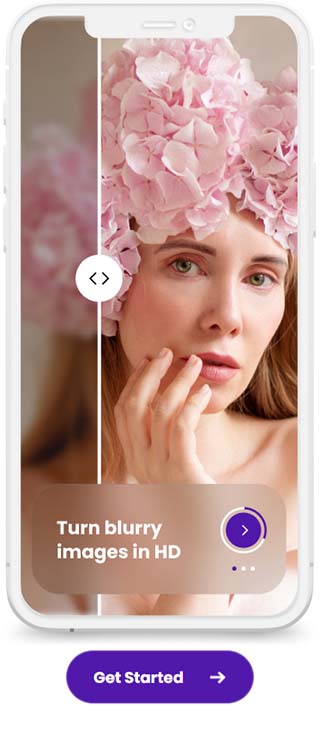Adobe Photoshop ist DAS Programm, wenn man Bilder bearbeiten möchte. Alternativen waren lange rar gesät, was dazu führte, dass sich viele das Programm illegal heruntergeladen oder eben die hohen Preise im Abo gezahlt haben. Das eine tut weh im Portmonee, das andere sollte wiederum nie eine Option sein.
Doch 2022 gibt es endlich so viele Programme wie noch nie, sodass es mittlerweile nicht mehr schwer fällt, eine Alternative zu Photoshop finden, sondern sich überhaupt für eine zu entscheiden. Bildbearbeitungsprogramme wie Photoshop gibt es also wie Sand am Meer.
Als Überblick stellen wir euch nun die 20 besten Programme vor, die zum großen Teil eine kostenlose Alternative zu Photoshop darstellen oder die wenigstens eine kostenlose Version anbieten.
Wir werden natürlich nicht im Detail auf die jeweiligen Funktionen eingehen können, da dies hier den Rahmen sprengen würde. Wir werden dir jedoch sehr wohl zeigen, welche Programme wo, wie gut laufen und was die jeweiligen Programme, von den anderen abhebt.
Lasst uns also schnell loslegen!
Photoshop Alternativen, die kostenlos sind
1. Darktable
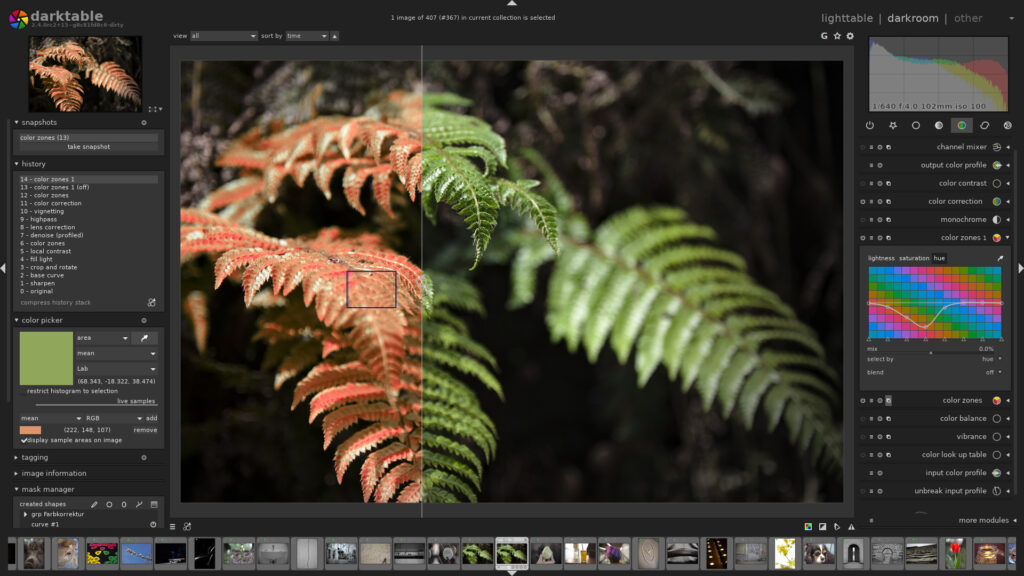
Das erste Programm auf dieser Liste ist Darktable, dessen Interface zwar nicht direkt an Photoshop erinnert, sondern eher an den anderen Big Player der Bildbearbeitungsprogramme Lightroom, welcher ebenfalls aus dem Hause Adobe kommt.
Darktable lässt dich deine Bilder in vielen verschiedenen Formaten exportieren (JPG, PNG, EXR, TIFF) und läuft auf Mac, Windows und Linux. Außerdem bearbeitest du stets eine Kopie des Bildes und das Original ist ununterbrochen gesichert. Auch eine Farbkorrektur und viele weitere Einstellungen kannst du vornehmen. Darktable ist in 21 Sprachen verfügbar.
Leider leidet Darktable immer wieder unter Abstürzen bei größeren Projekten. Zudem klagen Nutzer über Bugs und ein langsames Laden.
2. Gimp
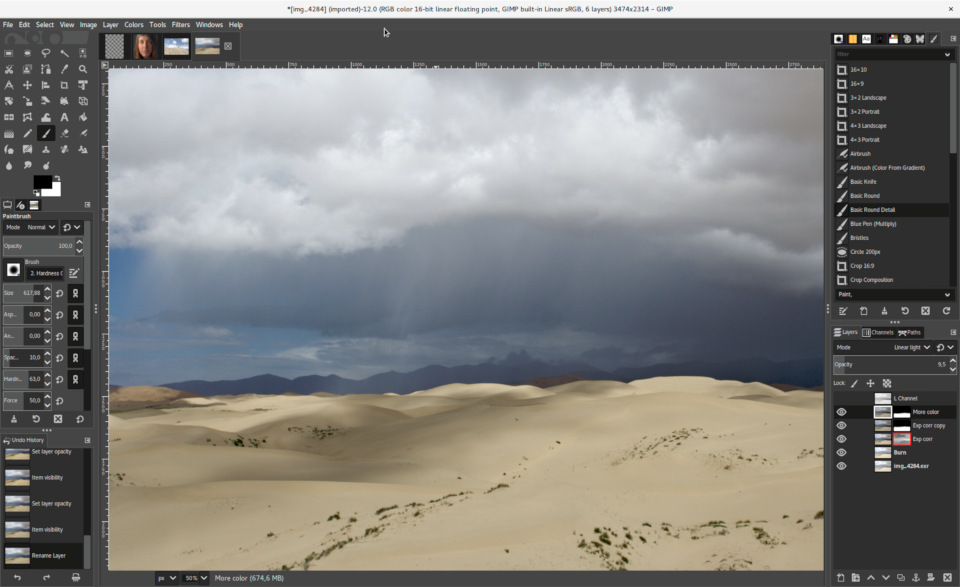
Gimp ist unter den kostenlosen Photoshop Alternativen wohl die beliebteste. Das wird unter Anderem daran liegen, dass du mit Gimp deine Bilder wirklich im Detail bearbeiten kannst. Das Programm bietet dir nämlich eine derartig große Auswahl an Einstellungen, sodass man hier bereits anmerken muss, dass sich Gimp nicht für Einsteiger eignet. Für Fortgeschrittene allerdings umso mehr!
Ähnlich wie Photoshop, nutzt Gimp ein Vektoren Raster Modell, mit dem du dich in deiner Arbeit orientieren kannst. So kannst du deine Aktivitäten auf den Pixel genau steuern. GIF, JPEG, PNG, TIFF und sogar einige Formate von PSD werden unterstützt.
Gimp ist ein waschechter Photoshop Ersatz und außerdem nicht nur eine Photoshop Alternative für den Mac, sondern ist auch auf Windows und Linux verfügbar.
3. Pixlr X
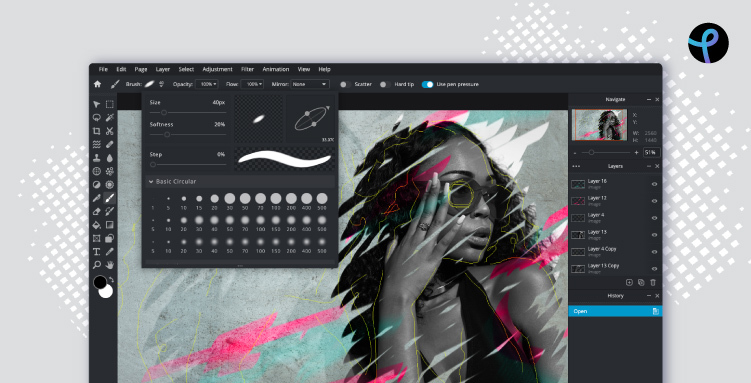
Pixlr X basiert auf Pixlr, was eine der besten Photoshop Alternativen ist, die es je gegeben hat. Pixlr X geht hier allerdings noch einen Schritt weiter und lässt dich deine Bilder nicht nur im Browser auf dem Laptop bearbeiten, sondern sogar auf deinem Handy. Diese praktische Funktion verlangt allerdings eine stabile Internetverbindung von dir. Es handelt sich also um eine online Photoshop Alternative, die du auch auf dem iPad oder dem iPad Pro verwenden kannst.
Für User, die sich von Photoshop abwenden wollen, ist dieses Programm eine gute Alternative, da sie nicht nur kostenlos ist, sondern auch ein ähnliches Interface hat. Hat man die etwas schwierige Installation hinter sich gebracht, kann sich dem Spaß nichts mehr in den Weg stellen.
4. Paint.NET
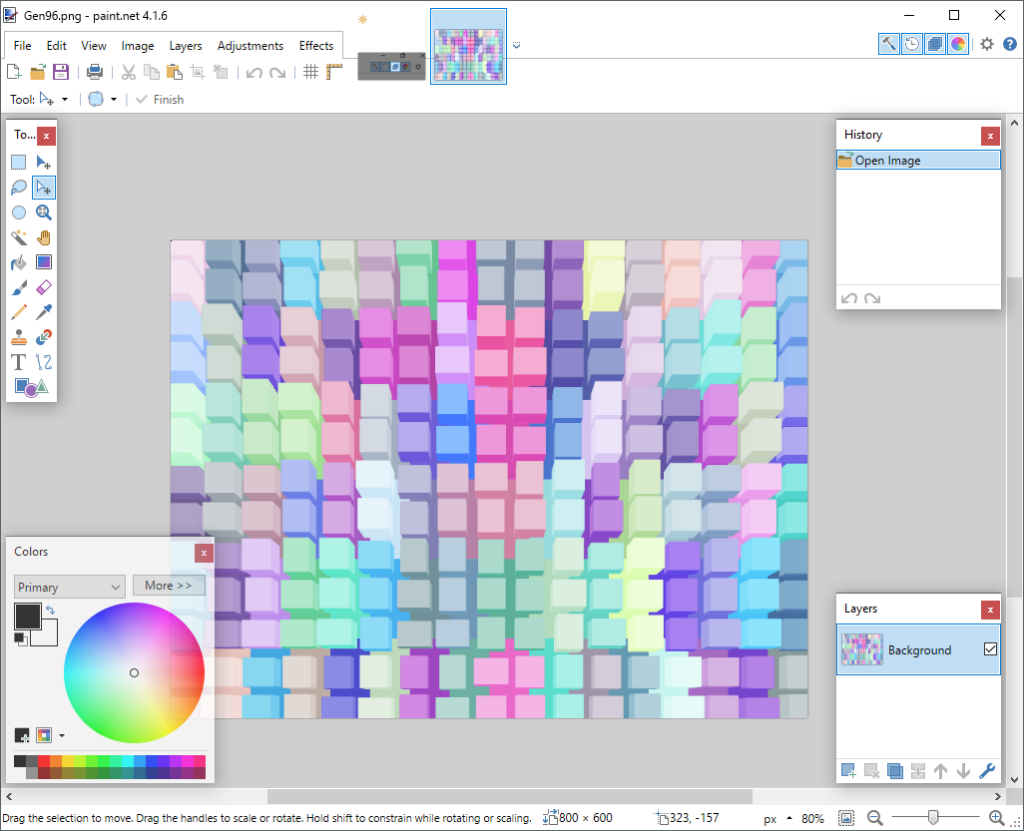
Paint.NET ist eine echte Perle unter den Photoshop Alternativen, auch wenn du dieses Programm nur verwenden kannst, wenn du ein Windows Nutzer bist. Das liegt daran, dass Paint.NET ursprünglich als Alternative zu Windows Paint entwickelt worden ist.
Wir finden dieses Programm so gut, da es selbst für Einsteiger leicht zu bedienen ist. Du kannst sogar zwischen mehreren Projekten hin und her wechseln und das ohne irgendwelche Performance Probleme. Das hat auch damit zu tun, dass Paint.NET ständig neue Updates erhält.
Was das Exportieren deiner Werke angeht, kannst du dich auf eine riesige Bandbreite an Formaten freuen. PDN, BMP, GIF, JPG, PNG, TIFF, TGA und auch noch DDS werden unterstützt. Nur PDS wirst du leider vergeblich suchen.
5. Krita
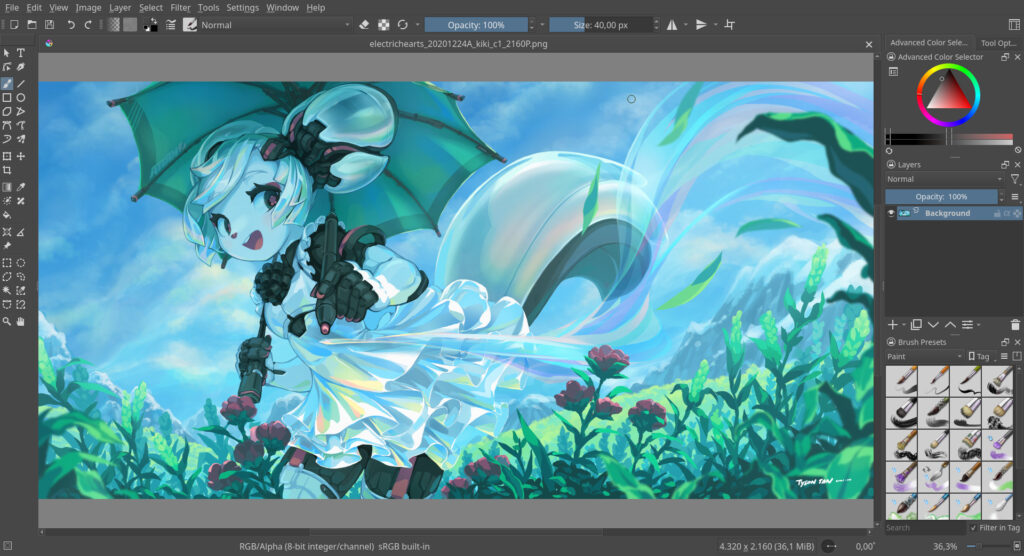
Krita ist eine ganz besondere Photoshop Alternative, da Krita zwar mit technischen Schwierigkeiten zu kämpfen hat, aber für Künstler eine unfassbare Fülle an Möglichkeiten bietet, um die eigenen Bilder zu bearbeiten. Allein an die 100 Pinselarten stehen dir zur Verfügung und auch die Farbpalette ist einzigartig.
Reicht dir das nicht? Dann kannst du einfach externe Design Tools von anderen Künstlern in Krita hochladen und problemlos nutzen. Krita ist von Künstlern für Künstler.
Allerdings darfst du nicht mit all zu vielen Updates rechnen und auch die Performance ist teilweise ausbaufähig.
6. Photopea
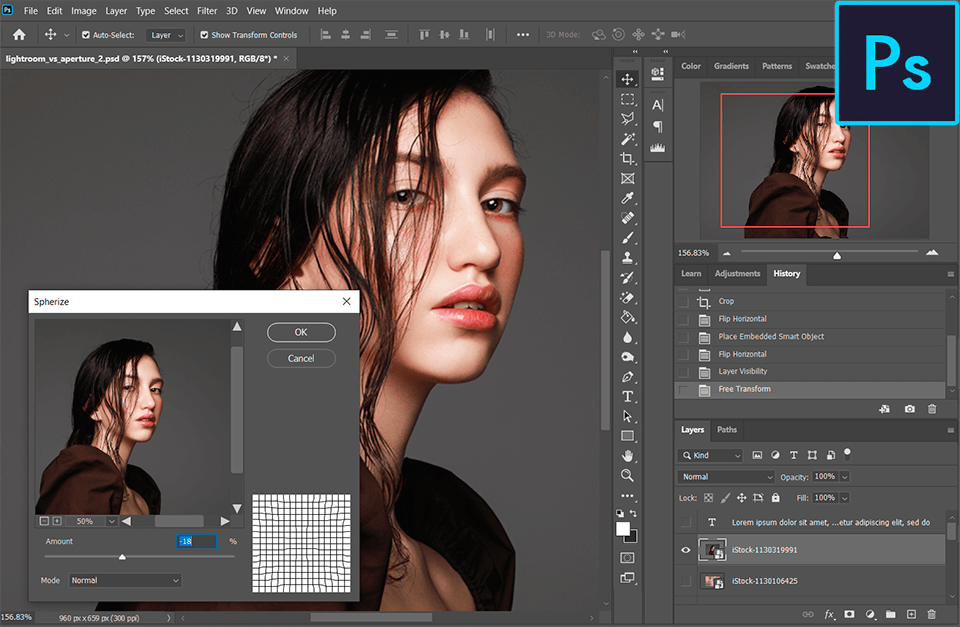
Photopea ist eine weitere Photoshop Alternative, die du im Browser benutzen kannst. Heißt also, dass Photopea Betriebssystem unabhängig funktioniert.
Zudem sieht es nicht nur ähnlich wie Photoshop aus, sondern bietet dir als User auch ähnliche Funktionen. Allerdings nicht alle, was jedoch unseren Erfahrungen nach auch für Fortgeschrittene kein Problem darstellt.
Allerdings muss man an dieser Stelle erwähnen, dass die Vollversion von Photopea zwar kostenlos ist, aber du dich dafür mit Werbeanzeigen rumschlagen musst. Möchtest du die nervigen ablenkenden Anzeigen ausblenden, wirst du zur Kasse gebeten.
7. Photo Pos Pro
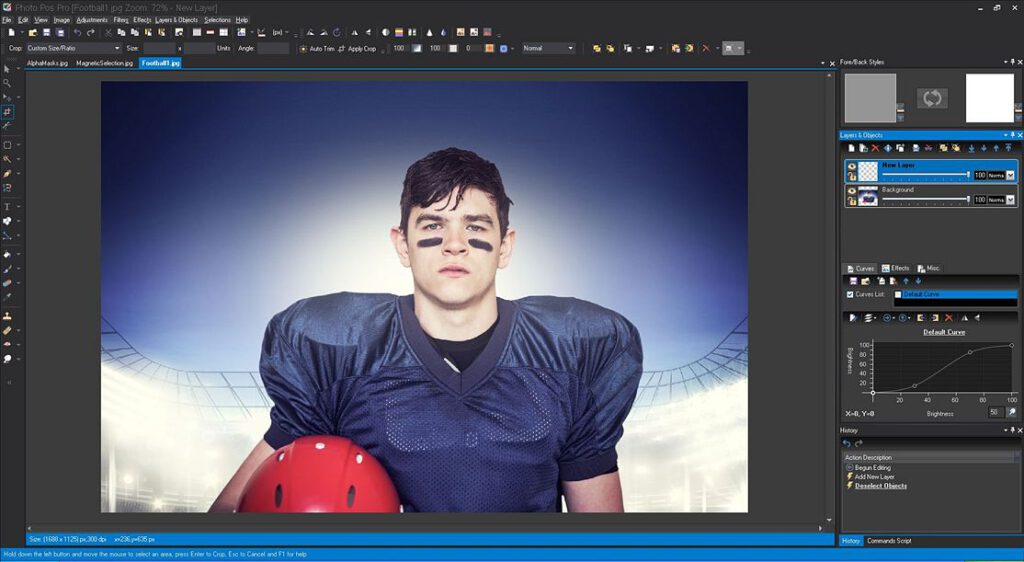
Weiter geht’s und das mit Photo Pos Pro, ein Programm, welches es sogar mit dem großen Konkurrenten Photoshop aufnehmen kann, wenn es um die Qualität der Bilder geht.
Wirklich gut hat uns gefallen, dass es bei Photo Pos Pro egal ist, ob du Anfänger oder bereits Experte im Bereich der Bildbearbeitung bist. Denn je nach Modus, kannst du das Interface so anpassen, sodass es zu deinem Skill Set passt. Wird dir das Programm zu simpel? Dann schalte einfach in den nächsten Gang!
Leider ist Photo Pos Pro manchmal etwas langsam, auch wenn du bei Problemen auf einen 24 Stunden Kundensupport zählen kannst. Zudem ist die Dateigröße für Exports beschränkt.
8. Sumopaint
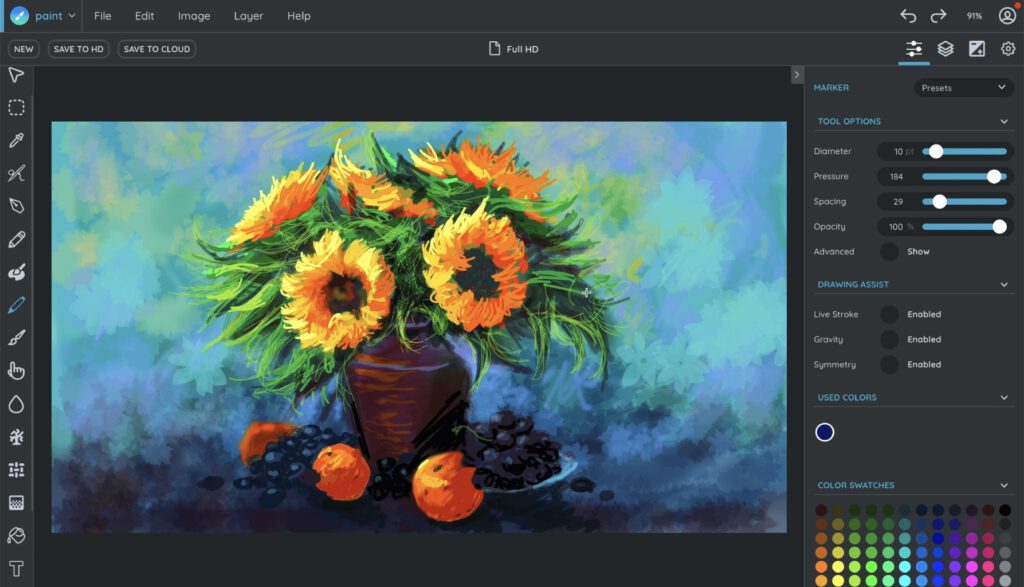
Ähnlich wie Krita, ist Sumopaint besonders für die unter euch geeignet, die besonders viel Wert auf eine große Bandbreite an Designmöglichkeiten legen. Die Anzahl der Pinsel und Effekte, die du benutzen kannst, scheint auf den ersten Blick endlos zu sein und all das für nicht einen Cent.
Sumopaint ist außerdem Cloud basiert, weshalb du keine Apps oder ähnliches herunterladen musst. Eine Ausnahme ist hier jedoch, wenn du ein Chrome Book hast, denn hier kannst du eine Chrome Web App installieren.
Das Photoshop Format PSD wird leider nicht unterstützt.
9. Seashore
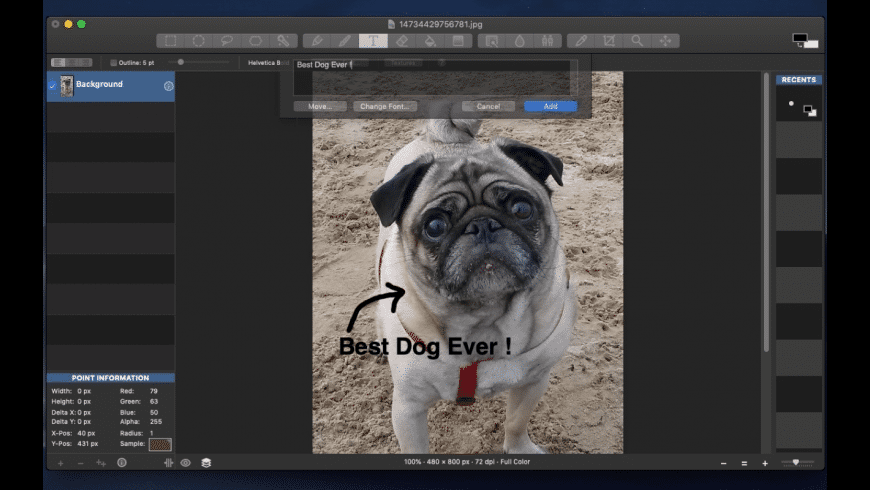
Eine kostenlose Photoshop Alternative für deinen Mac ist Seashore. Hierbei handelt es sich um eine App, die sich ursprünglich an Gimp orientiert hat, doch mittlerweile deutlich leichter zu bedienen ist. Seashore passt sich hier also der Benutzeroberfläche von Apple an.
Wirklich toll finden wir, dass Seashore den Druck auf deinem Zeichenpad erkennt. Drückst du stärker auf, zeigt sich das auf deinem Screen. Das macht das Malen und Zeichen noch einmal deutlich vielschichtiger. Seashore unterstützt zudem etliche und folgende Formate: TIFF, PNG, JPEG, JP2000, BMP, PICT, PDF, XBM, XCF, HEIC und GIF.
PSD Dateien werden allerdings auch hier nicht unterstützt.
10. Colorcinch
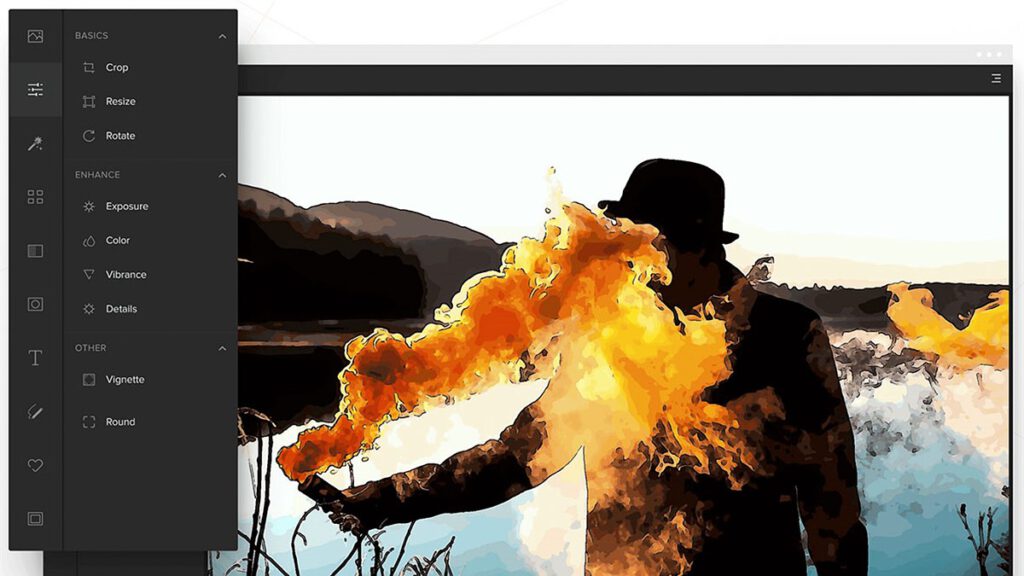
Colorcinch überzeugt wiederum mit einer fantastischen Benutzeroberfläche, die das Arbeiten nicht nur erleichtert, sondern auch rundum angenehm gestaltet. Colorcinch ist ein weiteres Programm, das du im Browser nutzen musst. Hier haben wir also wieder den Vorteil, dass es in jedem Betriebsprogramm läuft, du allerdings auch eine Internetverbindung brauchst.
Gut gefallen hat uns zudem, dass Colorcinch eine riesige Datenbank an Stockfotos ihr Eigen nennen kann. Diese kannst du nicht nur direkt im Programm bearbeiten, sondern auch kostenlos kommerziell nutzen.
Hinzu kommt eine künstliche Intelligenz, mit der du den Style deines Bildes blitzartig und grundlegend verändern kannst. Verwandle es doch in einen Cartoon!
Photoshop Alternativen, die einen kostenlosen Testzeitraum anbieten
11. PhotoWorks
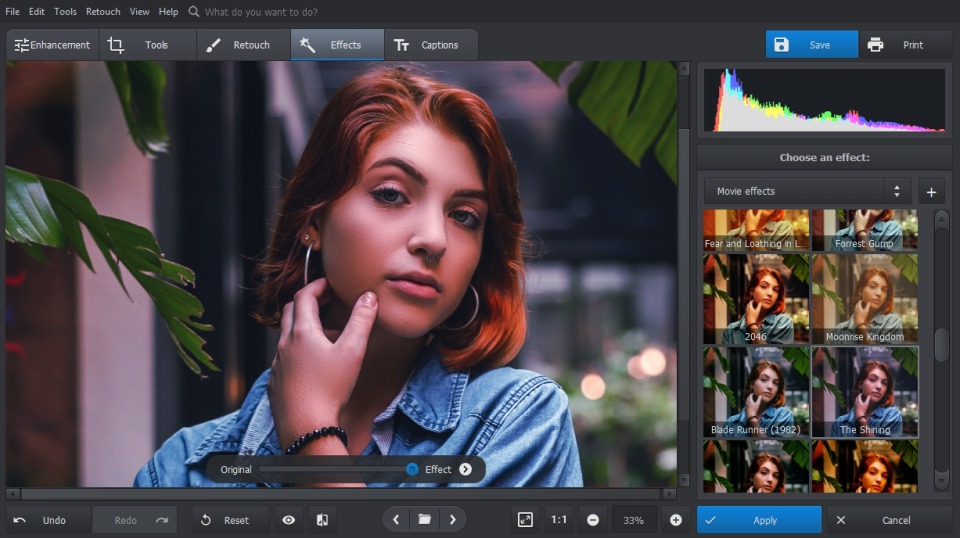
PhotoWorks ist das erste Programm auf dieser Liste, dass nicht kostenlos ist, dir aber anbietet, es für eine gewisse Zeit kostenlos zu testen. Und das lohnt sich, denn mit PhotoWorks kannst du ganz hervorragend Landschaften und Portraits bearbeiten. Das User Interface setzt hierbei auf Einfachheit, jedoch ohne dabei auch nur ein Quäntchen an Qualität einzubüßen.
Die Vorteile sind hier nicht nur die etlichen Möglichkeiten, deine Bilder zu bearbeiten, sondern auch die leichte Bedienung und das selbst auf alter Hardware problemlose Laufen der Software.
Andererseits unterstützt es nicht das PSD Format, ist nur für Windows erhältlich und die kostenlose Version lässt dich deine Werke weder speichern noch herunterladen.
12. Affinity Photo
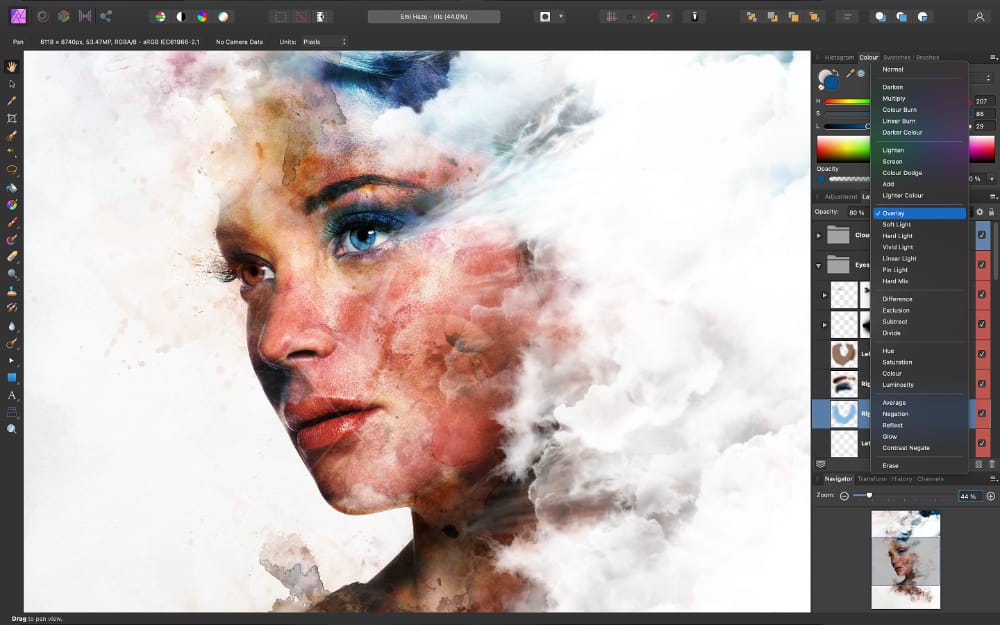
Was sollen wir euch zu Affinity Photo erzählen…? Naja, es ist großartig, da es nicht nur Photoshop in Nichts nachsteht, sondern teilweise sogar besser ist!
Affinity Photo richtet sich dementsprechend an Fortgeschrittene wie Fotografen und Designer und vielleicht auch gerade an die Leute, die Photoshop bereits benutzt haben und nun eine günstigere Alternative suchen.
Affinity Photo ist ein Photoshop Ersatz, ein Umlernen klappt problemlos.
Besonders beliebt ist Affinity Photo bei diesen Menschen, da es kein monatliches Abo-Modell anbietet, sondern einen einmaligen Kauf unterstützt. Zudem kannst du deine PSD Dateien ganz leicht in Affinity Photo importieren und hier gemütlich weiterarbeiten.
Außerdem ist Affinity Photo auf Mac, Windows und dem iPad verfügbar. Dein Fortschritt wird geräteübergreifend gespeichert. Beachten solltest du allerdings, dass besonders große Dateien das Programm stark verlangsamen können.
13. Luminar AI
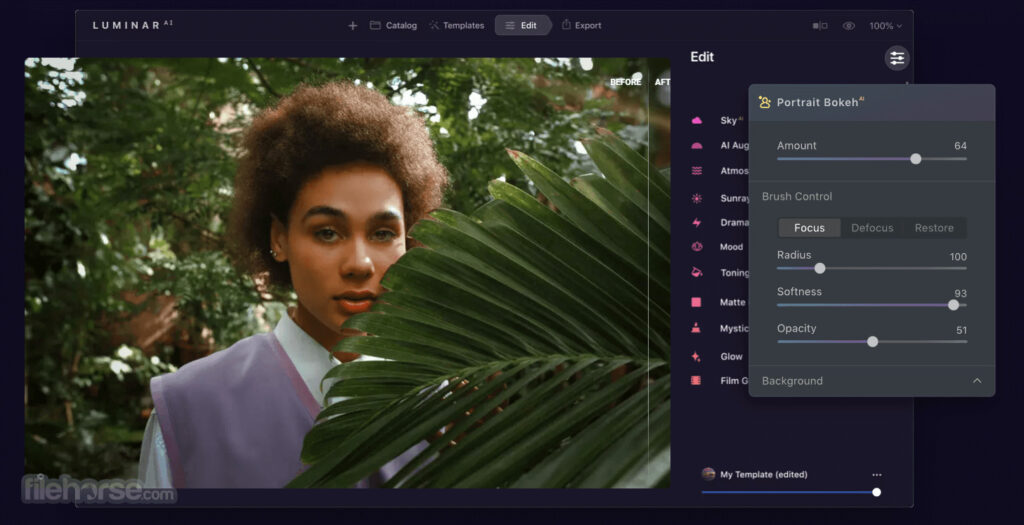
Luminar AI ist genau das, nämlich ein Bildbearbeitungsprogramm, das fast komplett auf eine künstliche Intelligenz setzt. Diese bearbeitet dein Bild so, dass es am Ende gut aussehen wird. Hierzu nutzt sie verschiedene Vorlagen, zwischen denen du dich aber auch nochmal separat entscheiden kannst. Die Ergebnisse sind teilweise äußerst faszinierend.
Leider leiden dadrunter die individuellen Möglichkeiten, die du zum Beispiel in Photoshop hast. Bei Profis ist deshalb das Plugin von Luminar AI für Photoshop sehr beliebt.
Das Ganze ist für Mac, aber auch für Windows verfügbar. Allerdings solltest du Hardware haben, die mit den hohen Anforderungen der AI zurechtkommt.
14. Capture One
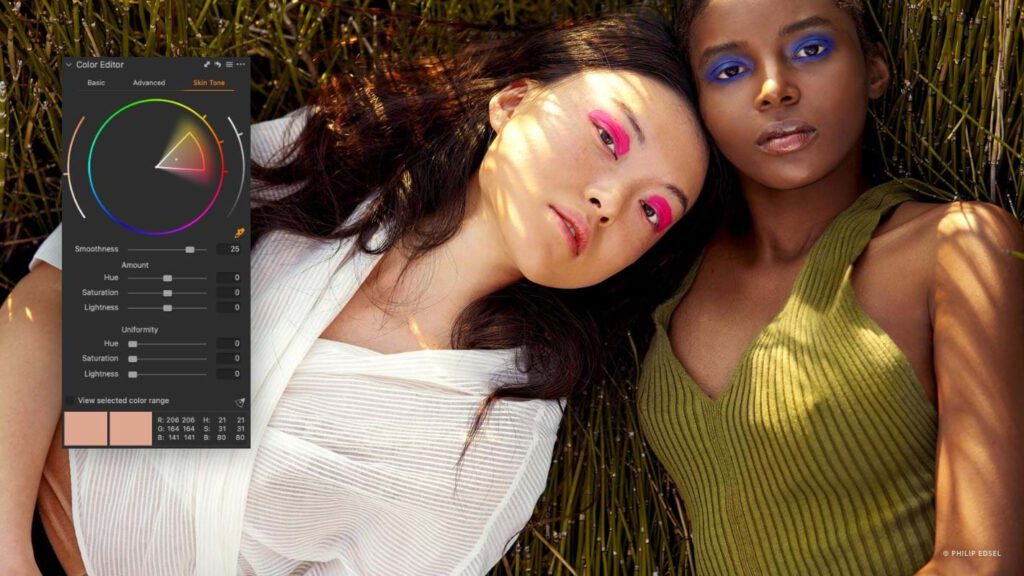
Wo Affinity Photo noch DIE Alternative zu Photoshop war, da ist Capture One DIE Alternative zu Lightroom. Dem anderen Programm von Adobe, das ebenfalls auf ein Abo-Modell setzt.
Das heißt, dass ihr bei Capture One vor allem eure Bilder verwalten und ordnen könnt, also wie bei Lightroom, allerdings dürft ihr diese hier auch bearbeiten, also wie bei Photoshop.
An dieser Stelle könnten wir nun eine ewig lange Liste aufführen mit Funktionen, die Capture One kann und die Capture One nicht kann. Daraus lernen wir vor allem, dass man hier nicht den gleichen Umfang wie bei Photoshop erwarten kann. Wissen solltest du zudem, dass du es als Einsteiger hier schwer haben könntest.
15. ON1 Photo Raw
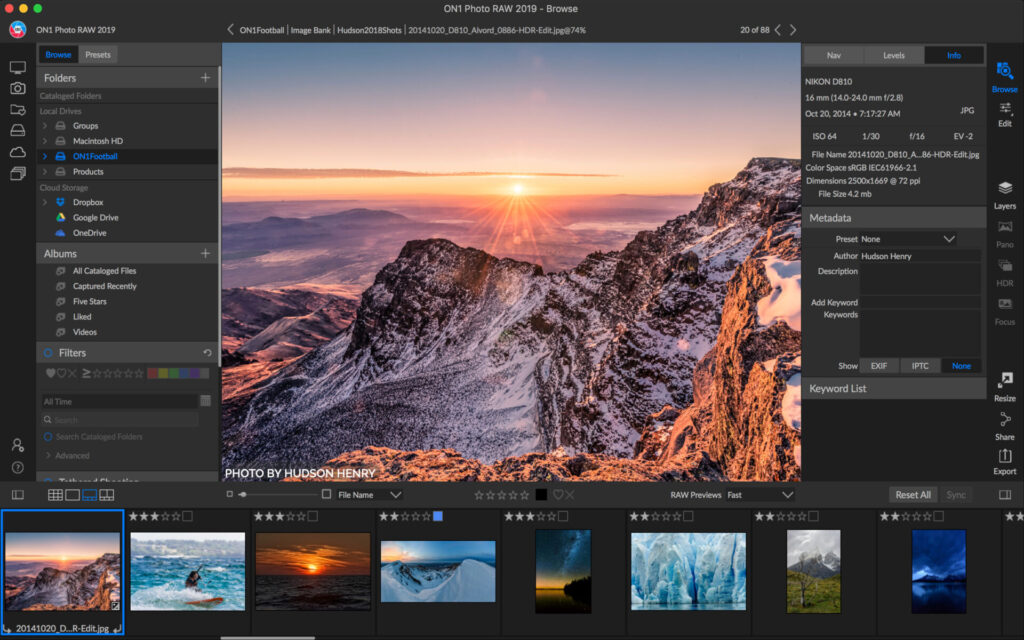
ON1 Photo Raw ist unser nächstes Programm auf dieser Liste und hier haben wir es wirklich mit einem echten Allround Talent zu tun, denn ON1 Photo Raw fasst die besten Funktionen von Lightroom und Photoshop einfach zusammen. Zudem verfügt dieses Programm auch über eine künstliche Intelligenz wie Luminar AI.
Erwähnenswert ist hier, dass das RAW Rendering von ON1 Photo Raw häufig als besser und schneller beschrieben wird als bei Lightroom!
Leider funktioniert ON1 Photo Raw nicht auf veralteten Mac Systemen.
16. Sketch
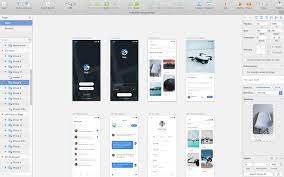
Sketch ist ein Programm, das zur Zeit seines Launches im Jahr 2010 für viel Aufsehen in der Community gesorgt hat. Es ist einfach zu bedienen und dennoch äußerst komplex und hilfreich, vor allem wenn es darum geht, möglichst weit in die Bilder hineinzuzoomen und die Bearbeitung besonders flexibel zu gestalten.
Sketch arbeitet hierbei schnell und wird ständig von den Entwicklern weiterentwickelt. Doch auch die hohen Nutzerzahlen sprechen für Sketch, da eine große Community immer bedeutet, dass du bei Problemen und Fragen schnell Hilfe finden wirst.
Sketch ist lediglich für den Mac verfügbar.
17. Pixelmator Pro
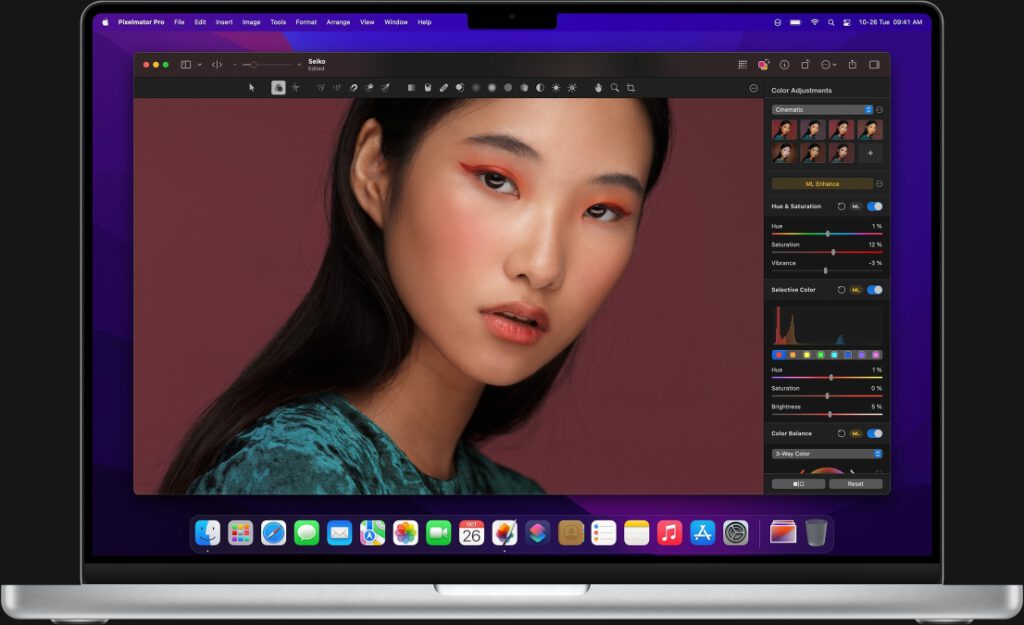
Pixelmator Pro hat sich seinen Platz auf dieser Liste wirklich und gänzlich verdient, da es ein kleines aber feines Bildbearbeitungsprogramm ist, dass zwar in der Breite viele Funktionen bietet, jedoch teils in der Tiefe nicht mit Photoshop und Co. mithalten kann. Allerdings ist das nicht schlimm, da sich das im vergünstigten Preis niederschlägt.
Zudem ist Pixelmator Pro sehr leicht zu bedienen, hat eine schöne Benutzeroberfläche und funktioniert zuverlässig. Das macht diese Photoshop Alternative zu einer echten Option für Einsteiger, die sich nicht ewig in ein Programm hineinfuchsen, sondern direkt loslegen wollen. Pixelmator Pro ist nur für den Mac erhältlich, allerdings gibt es hier auch mobile iOS Versionen des Programms.
Photoshop Alternativen, die eine kostenlose Demoversion anbieten
18. Rebelle
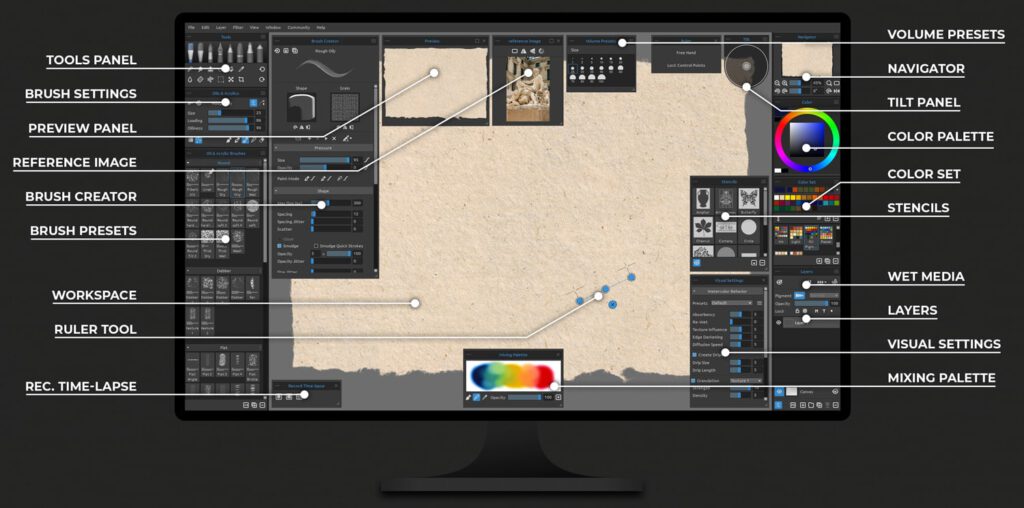
Rebelle hebt sich eindeutig von den anderen hier vorgestellten Programmen ab, da es sich nicht nur auf einen Aspekt Photoshops spezialisiert hat, sondern diesen auch noch so gut umsetzt, dass man glauben könnte, man würde ein Gemälde bestaunen. Denn genau darum geht’s: Um das Malen!
Mit Rebelle kannst du malen wie in echt. Du kannst deine Farben mixen, auswählen, wie viel „Wasser du benutzen“ willst und, und, und… Hier kannst du dich richtig austoben und genauso kreativ ausleben wie auf einem Blatt Papier. Gerade beim Thema Wasserfarben kannst du dich auf außergewöhnlich gute Ergebnisse freuen.
19. ArtRage
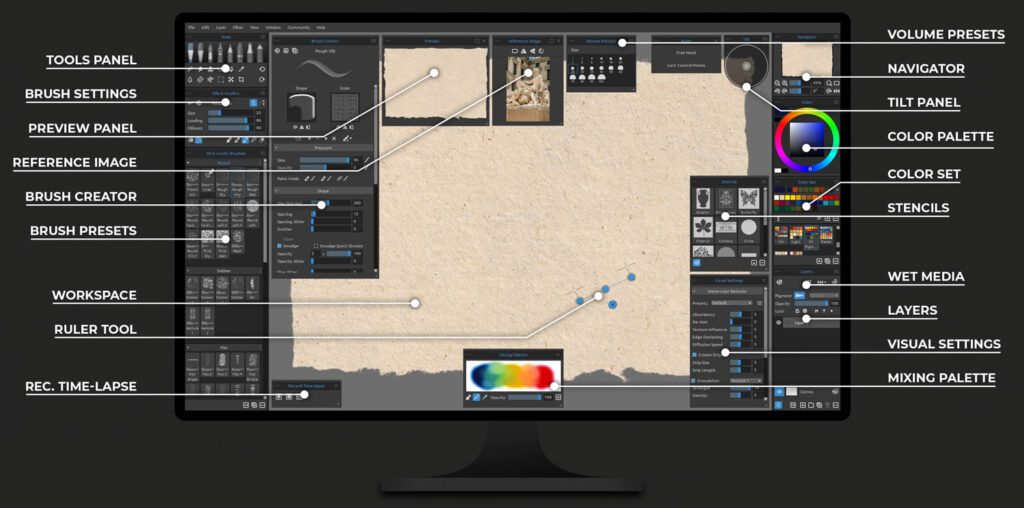
ArtRage ist hier ähnlich und fokussiert sich, wie der Name bereits suggeriert, auf den künstlerischen Aspekt. Natürliche Farben und eine leichte weil intuitive Bedienung ermöglichen es Einsteigern, einfach drauf los zu malen und sich in der Welt der Kunst zu verlieren.
Neben den Wasserfarben, die bei Rebelle besonders gut aussehen, kann ArtRage auch mit Ölfarben punkten. Zudem sind auch Zeichnungen und vieles mehr möglich.
ArtRage ist für Windows und Mac verfügbar. Zudem gibt es auch Apps für Android und iOS, die allerdings separat gekauft werden müssen.
Photoshop Alternativen, die gänzlich kostenpflichtig sind
20. Procreate
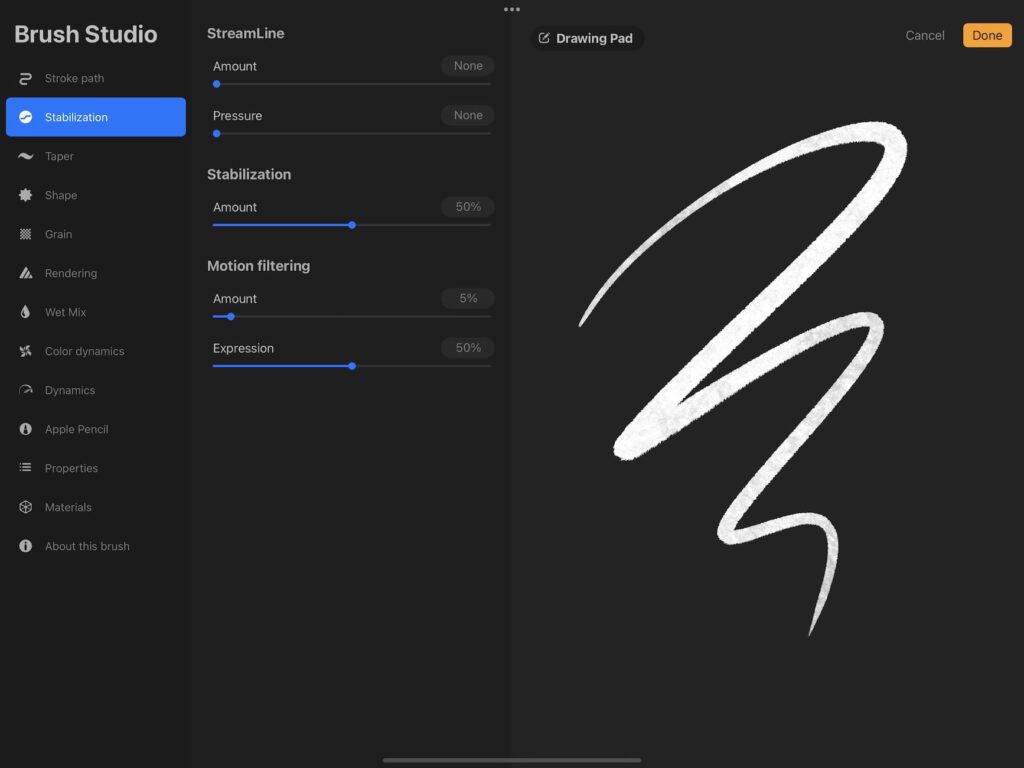
Aus der Kategorie „fokussiert sich auf das künstlerische Malen“ haben wir noch einen im Bunde und das ist Procreate. Der größte Unterschied liegt hier darin, dass Procreate lediglich für das iPad und das iPhone verfügbar ist. Möchtest du also auf dem iPad zeichnen, dann solltest du hier hellhörig werden, denn die iPad Version ist bei Procreate schließlich kein Beiwerk, es ist das Herzstück!
Und dieses wurde von Apple auch bereits für dessen Design ausgezeichnet. Als reine App ist Procreate zudem eine sehr kostengünstige Alternative und vor allem für die geeignet, die keinen leistungsfähigen Rechner besitzen und auf die eine oder andere Funktion Photoshops verzichten können.
Fazit
So, das waren sie schon, die besten 20 Photoshop Alternativen und was sie so besonders und so anders macht.
Jedes Programm hat seine Vor- und Nachteile und ihr solltet euch nicht danach richten, welches Programm am günstigsten ist, sondern welches am besten zu euch passt. Wollt ihr Fotos für Instagram bearbeiten oder doch lieber zeichnen?
Wählt man den Weg, sich eine Alternative zu Photoshop zu suchen, dann sollten einem außerdem noch zwei Dinge klar sein:
Zum einen werdet ihr nie bis selten wirklich all die Funktionen bekommen, die ihr in Photoshop erhalten würdet. Selbiges gilt für Lightroom. Diese beiden Programme sind nicht ohne Grund so erfolgreich! Und so teuer…
Zum anderen werdet ihr vor allem eines: Jede Menge Geld sparen und mit unseren Tipps definitiv nicht am falschen Ende…